Den forventede macOS Sequoia 15.1-opdatering er indstillet til at lancere snart. I øjeblikket tester vi betaversionen og har opdaget flere nye funktioner, der forbedrer brugeroplevelsen. Denne opdatering inkluderer de meget omtalte Apple Intelligence (AI)-funktioner sammen med forbedringer af eksisterende funktionaliteter. Her vil vi fokusere på de væsentlige funktioner i macOS 15.1, som du sandsynligvis vil bruge hver dag.

1. Lavenergitilstand i menulinjen
Lavstrømstilstanden, der er tilgængelig på iPhones, er utrolig nyttig og forlænger batteriets levetid ved at deaktivere forskellige baggrundstjenester. Denne funktion blev introduceret til MacBooks i macOS 12 Monterey, men var tidligere skjult dybt i systemindstillingerne.
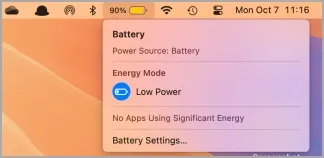
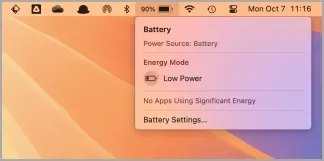
Med macOS Sequoia 15.1 er lavenergitilstanden nu let tilgængelig via batteristatusikonet i menulinjen. Ikonet skifter til orange, når det aktiveres, hvilket giver en klar visuel indikation. Denne funktion er nu tilgængelig med kun to klik.
2. Overfør filer ved hjælp af træk og slip via iPhone Mirror
Din MacBook kan nemt spejle din iPhone-skærm med nogle få enkle trin. Denne integration fungerer upåklageligt i Apples økosystem. Snart vil en spændende funktion give dig mulighed for at trække og slippe filer mellem din Mac og iPhone, mens du bruger iPhone Mirror-funktionen.
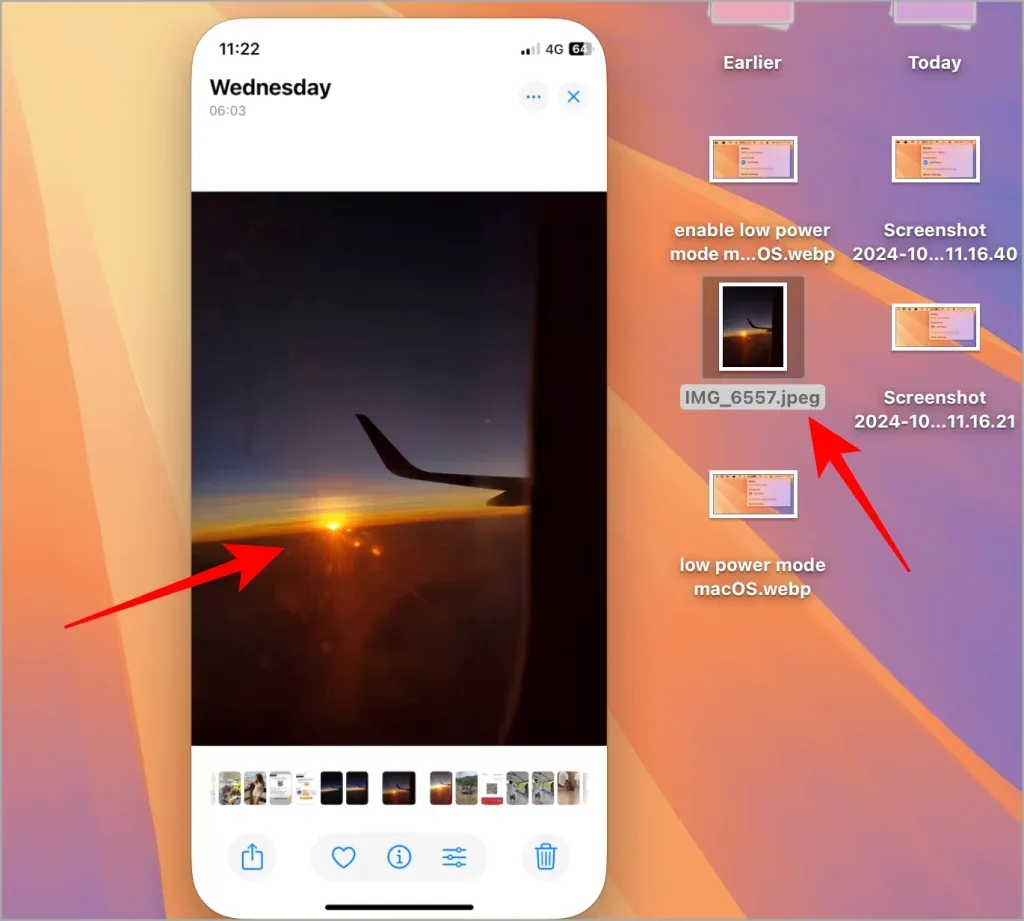
For at bruge funktionen skal du åbne appen Filer på din iPhone og navigere til den ønskede mappe på din Mac. Du skal blot klikke, vælge og trække for at overføre filer problemfrit. Denne funktionalitet fungerer også, mens iPhone er låst og oplades, hvilket betyder, at du ikke behøver at interagere med den. Det understøtter forskellige filtyper på tværs af alle apps, inklusive Galleri, Filer og tredjepartsapplikationer.
3. Skriveværktøjer (AI)
Ved at vælge en hvilken som helst tekst på din macOS-skærm kan du aktivere funktionen Skriveværktøjer, drevet af Apple Intelligence. Denne funktionalitet kan omskrive og korrekturlæse din tekst og give forslag, du nemt kan anvende med et klik. Brugere kan vælge at acceptere alle anbefalede redigeringer på én gang eller implementere dem individuelt.
Grunden til at det kaldes skriveværktøjer (med et ‘s’) er, at du også kan justere skrivestilen. Tre tonemuligheder – venlig, kortfattet og professionel – er tilgængelige til forskellige indholdsbehov.
4. Skriv til Siri – Skriv hvor som helst på skærmen
Aktiver funktionen Skriv til Siri ved at trykke på CMD-tasten (Kommando) to gange, hvilket vil præsentere en flytbar tekstboks på din skærm. Du kan derefter skrive dine kommandoer og forespørgsler, og Siri vil svare i overensstemmelse hermed.
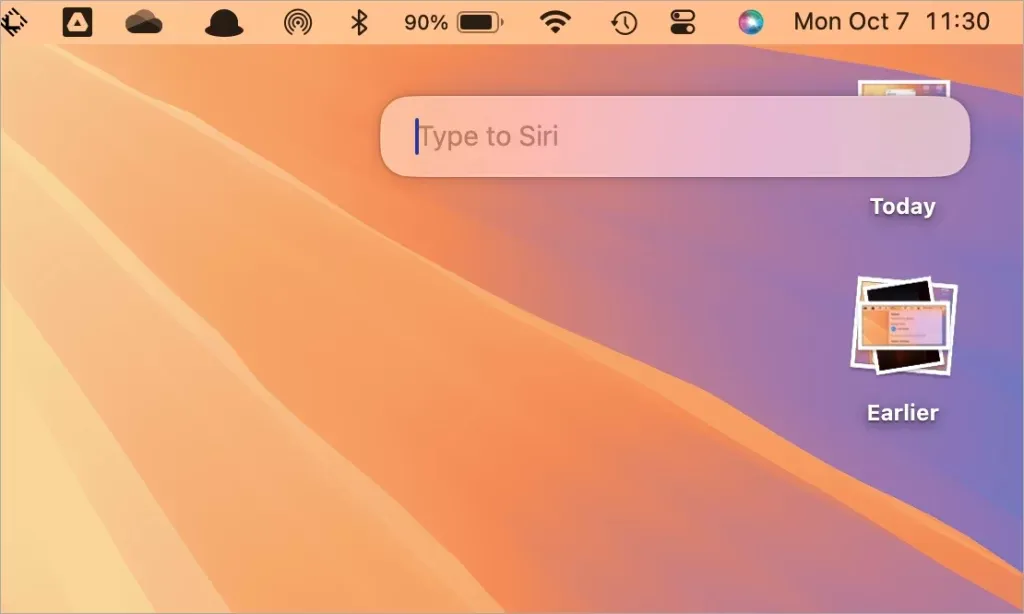
Siri-grænsefladen vil vise foreslåede prompter baseret på dine tidligere interaktioner, svarende til Google Søgnings forslagsfunktioner. Du kan fortsætte samtaler med Siri gennem indstillingen Type til Siri, som forbedrer kontekstuel forståelse. Derudover er der implementeret forbedringer i naturlig sprogbehandling.
Som vist under Apple-begivenheden, kan Siri nu besvare spørgsmål relateret til Apple-produkter og -tjenester, levere tutorials og vejledninger til brugere, der har brug for hjælp.
5. Fotooprydning
Oprydningsværktøjet introduceret til iPhones vil også være tilgængeligt på MacBooks med macOS Sequoia 15.1-opdateringen.
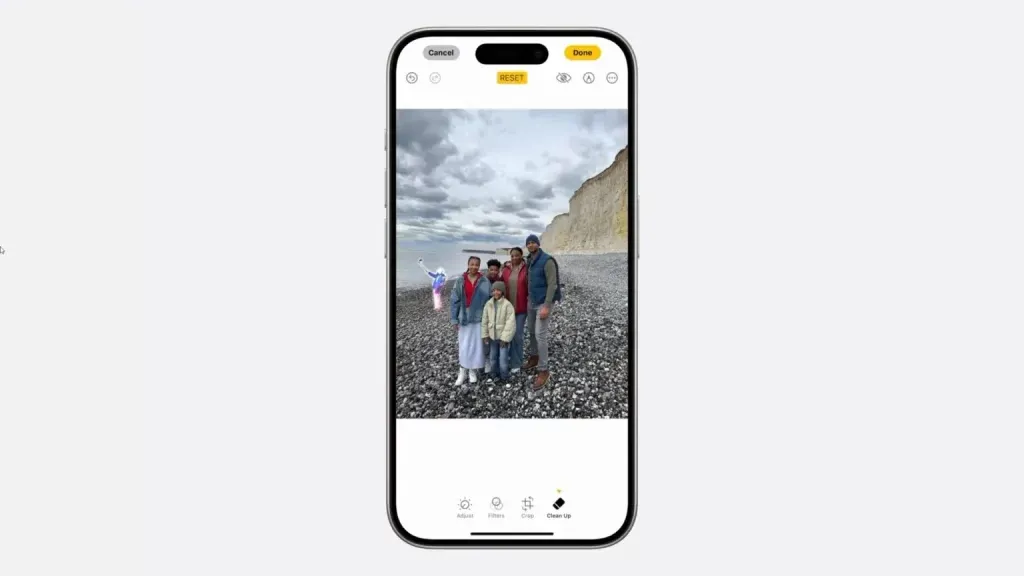
Denne funktion giver dig mulighed for at fjerne uønskede objekter eller personer fra billeder, så du nemt kan rydde op i dine fotos, hvad enten det er at fjerne forstyrrelser fra baggrunden eller blot at rydde op i scenen.
6. Smarte svar
Smart Replies, en AI-drevet funktion, føjes til applikationerne Mail og Messages med Sequoia 15.1-opdateringen. Dette værktøj genererer kontekstuelt passende hurtige svar, der giver brugerne mulighed for at vælge og ændre præ-udkastede svar efter behov.
Derudover inkorporerer Mail-appen nu en Resumé-funktion, som giver kortfattede oversigter over lange e-mails såsom nyhedsbreve på få sekunder, hvilket fremhæver nøglepunkter for hurtig forståelse.
Og der har du det!
7 Apple Intelligence-funktioner, som alle skal bruge
Skriv et svar